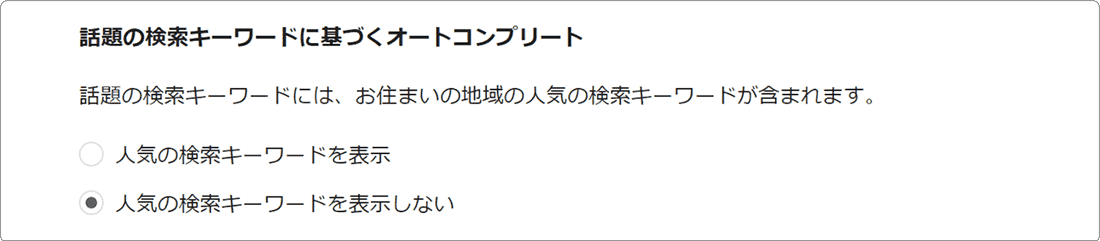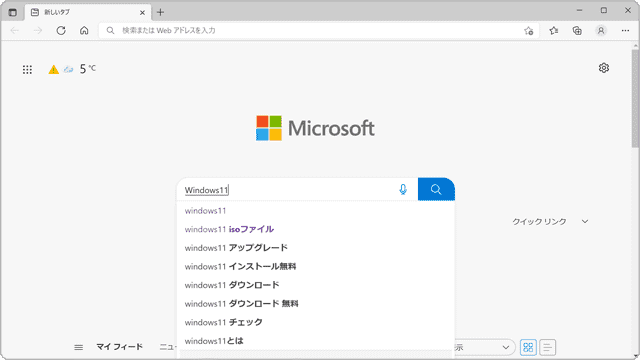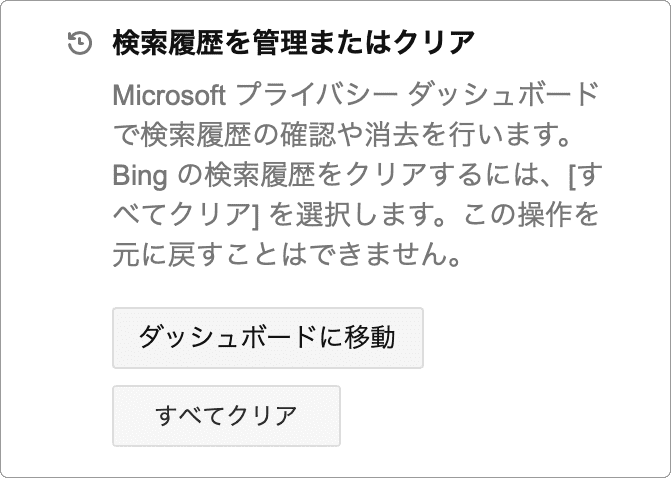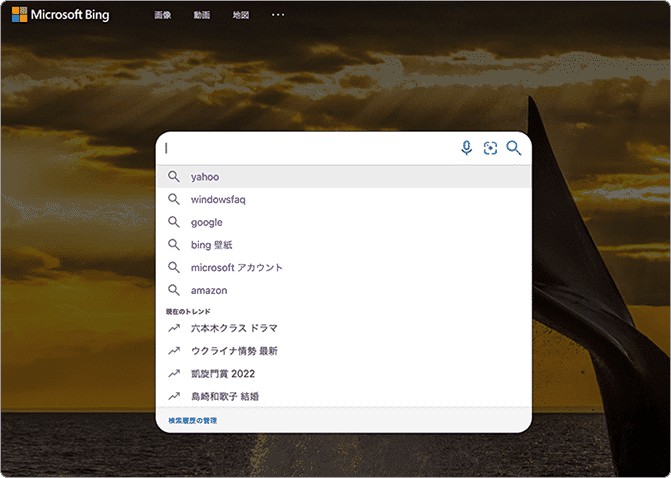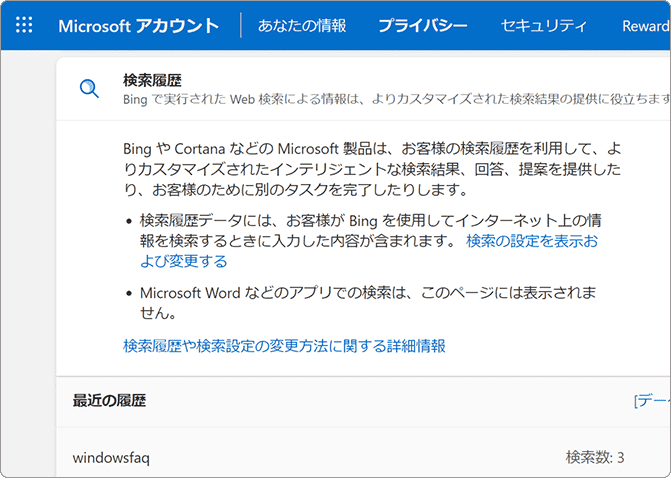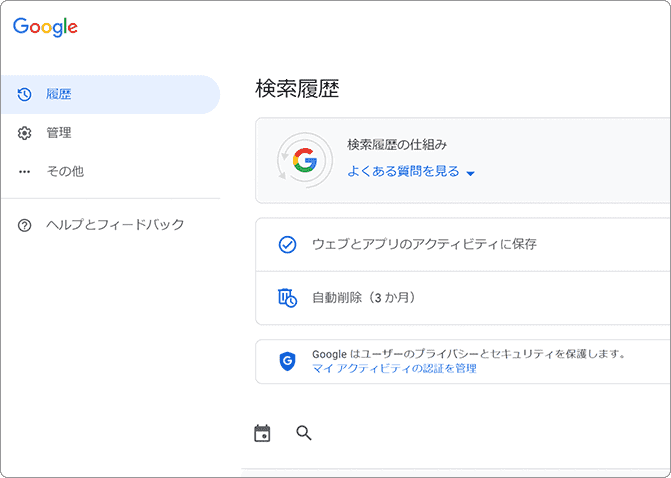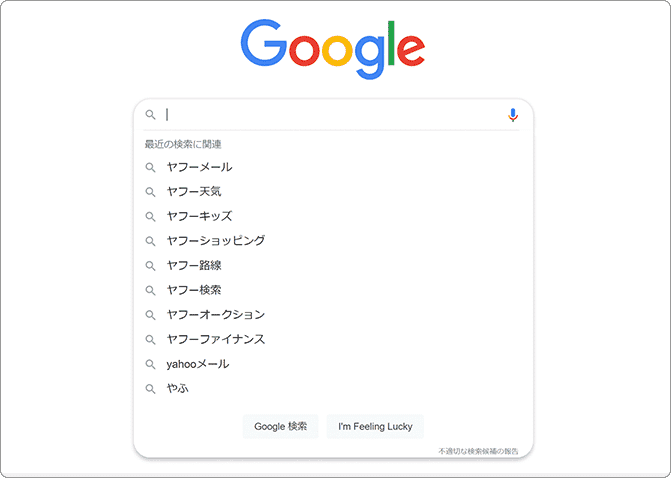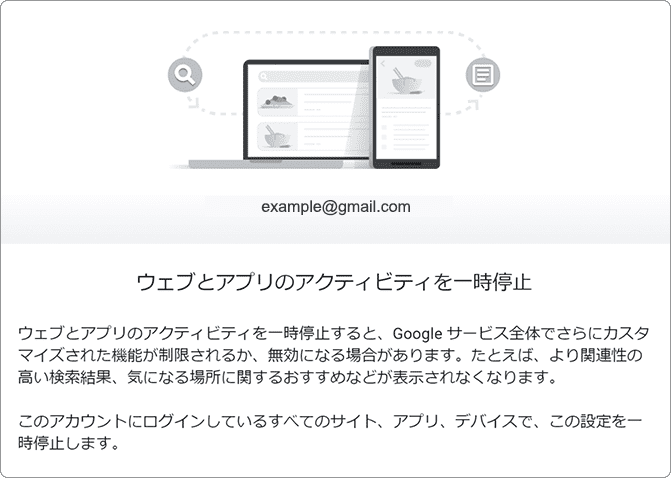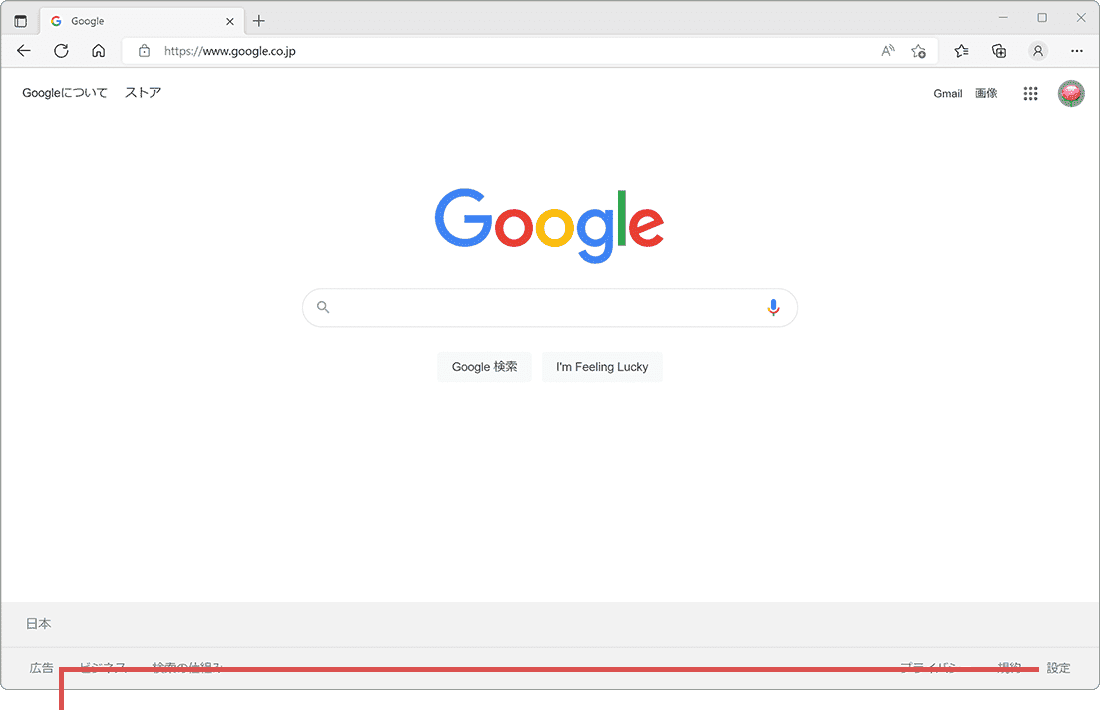Edgeの検索履歴(新しいタブページ)を削除する方法はこちら
はじめに
本記事では、Edgeの検索履歴を削除する方法を紹介します。Edgeのデフォルトの検索エンジンには、Bingが割り当てられています。そのため、Edgeの検索履歴を削除したい場合は、Bingの設定ページで履歴を消去します。
Edgeの既定の検索エンジンをGoogleに変更している場合は、【STEP2】Googleの検索履歴の削除と設定 を参照して、検索履歴を削除してください。
Edge Edge(新しいタブページ)の検索履歴・最近の検索を削除または無効にします。
Google Googleの検索履歴・最近の検索に関連を削除または無効にします。
![]() 公開日:
2021/08/24 /
公開日:
2021/08/24 /
![]() 最終更新日:
2021/08/24 /
最終更新日:
2021/08/24 /
![]() 著者:まきばひつじ /
著者:まきばひつじ /
![]() この記事をシェアする
この記事をシェアする
STEP1 Edgeの検索履歴の削除
Edgeの新しいタブページの検索履歴やBing.comで検索した履歴を削除 または 無効にする方法の紹介です。検索履歴を削除する以外にも、検索キーワードを入力したときに表示される過去の検索ワードや関連キーワードを非表示にしたり、今後、検索履歴を残さないように検索履歴の記録を無効にすることもできます。
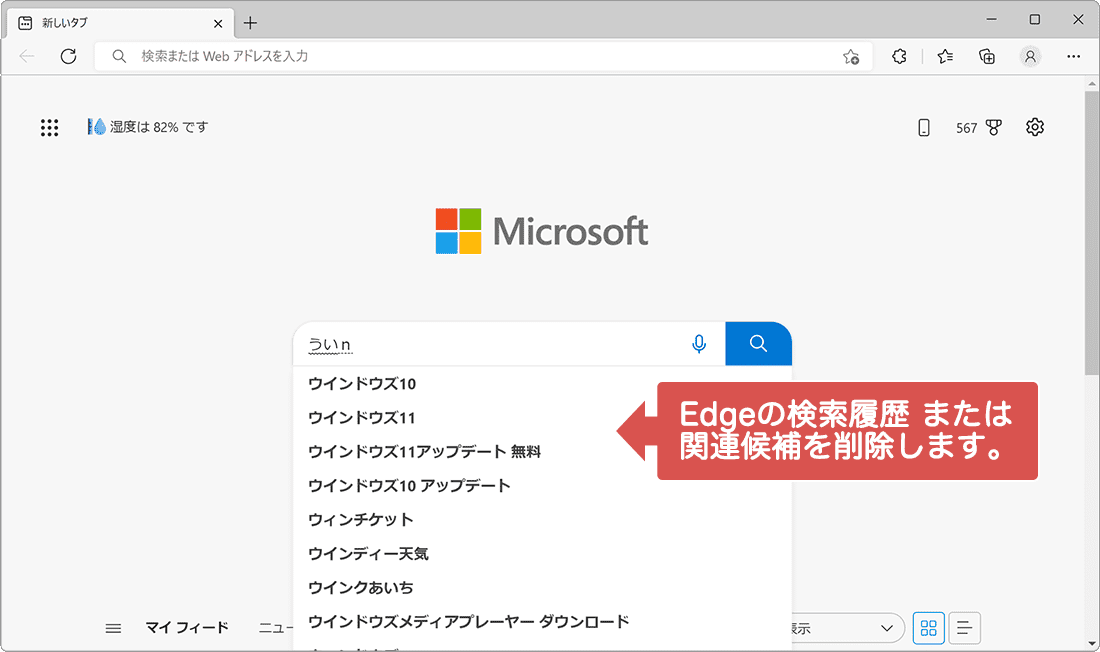
(A)Edgeの検索履歴を削除する
Edgeの新しいタブページ または Bing.com で検索した履歴を削除します。検索履歴を削除すると、同じMicrosoftアカウントでサインインするすべてのデバイスから検索履歴が消去されます。
1 Bingの検索履歴(www.bing.com/profile/history)![]() のページ*を開きます。
のページ*を開きます。
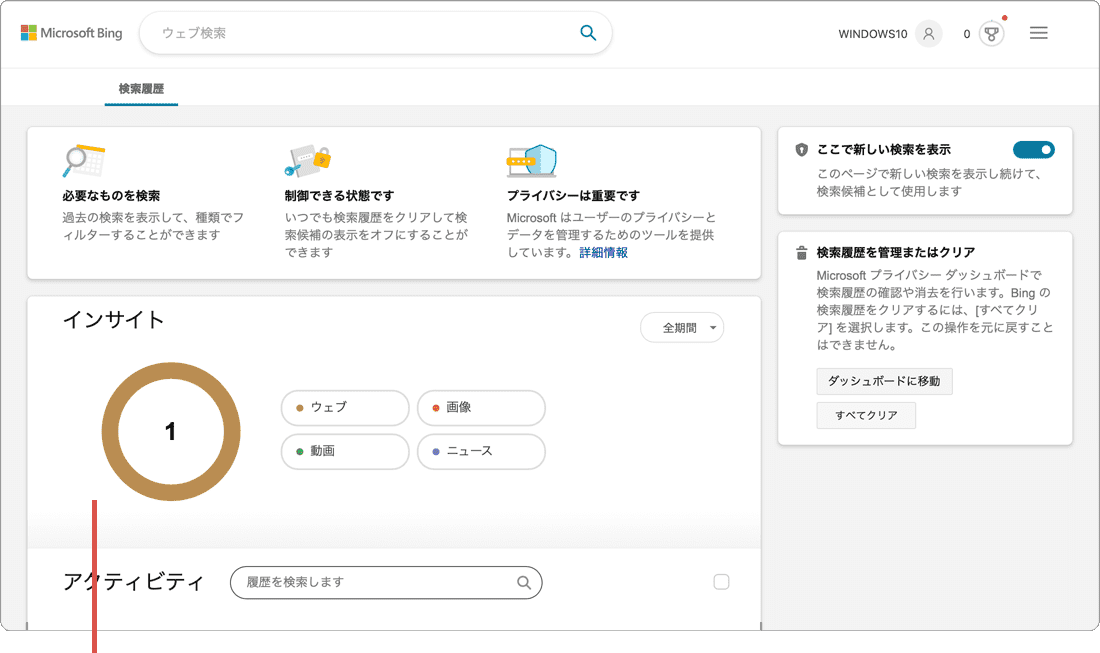
Bingの検索履歴のページを開きます。
*サインイン画面が表示された場合は、Microsoftアカウントを使ってサインインしてください。
2 検索履歴を管理またはクリア のカード内にある[すべてクリア]ボタンをクリックします。
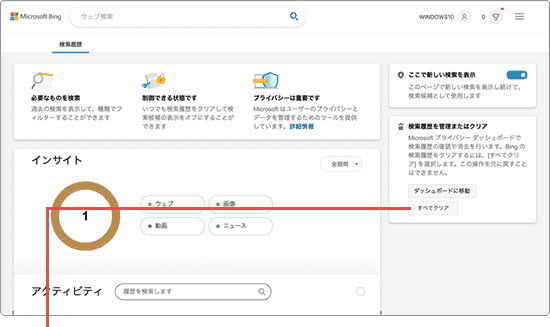
[すべてクリア]ボタンをクリックします。
3 検索履歴をクリアしていますと表示されたら、[すべてクリア]ボタンをクリックします。
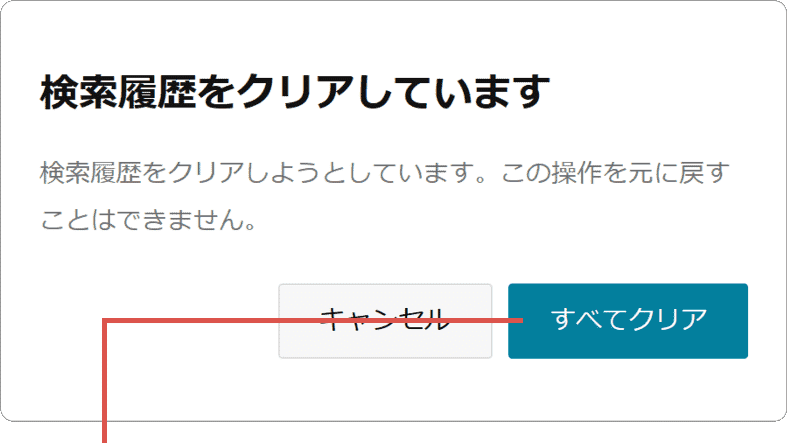
[すべてクリア]ボタンをクリックします。
Edge(新しいタブページ)の検索履歴を残さないようにするには
ワンポイント
検索履歴を削除すると、これまでに検索した履歴(入力したワード)は削除されますが、新しく検索したキーワードは履歴として記録されます。今後、検索履歴を残したくない場合は、設定により履歴を残さないよう*にすることができます。
【新しいタプページの検索履歴を残さないようにする方法】
- Bingの 検索履歴(www.bing.com/profile/history)
 のページを開きます。
のページを開きます。 - [ここで新しい検索を表示]のスイッチをオフにします。
- 続行する前にとメッセージが表示されたら、[無効にする]ボタンをクリックします。
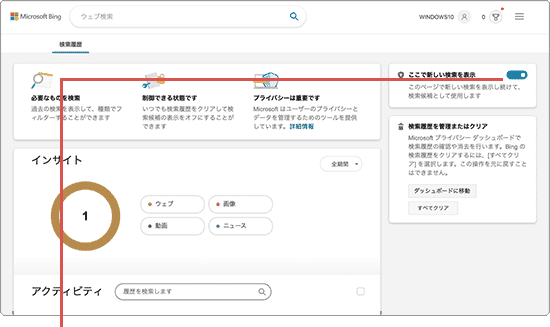
「ここで新しい検索を表示」をオフにします。
*検索履歴を無効にしても、これまでの検索履歴は削除されません。必要に応じて過去の検索履歴を削除してください。
(B)検索のキーワード候補を非表示にする
新しいタブページで検索ワードを入力したとき、検索ボックスの下に表示される 過去の検索ワード や 関連するキーワード候補、現在のトレンドを非表示にする方法です。
1 Bingの設定ページ(www.bing.com/account/)![]() *を開きます。
*を開きます。
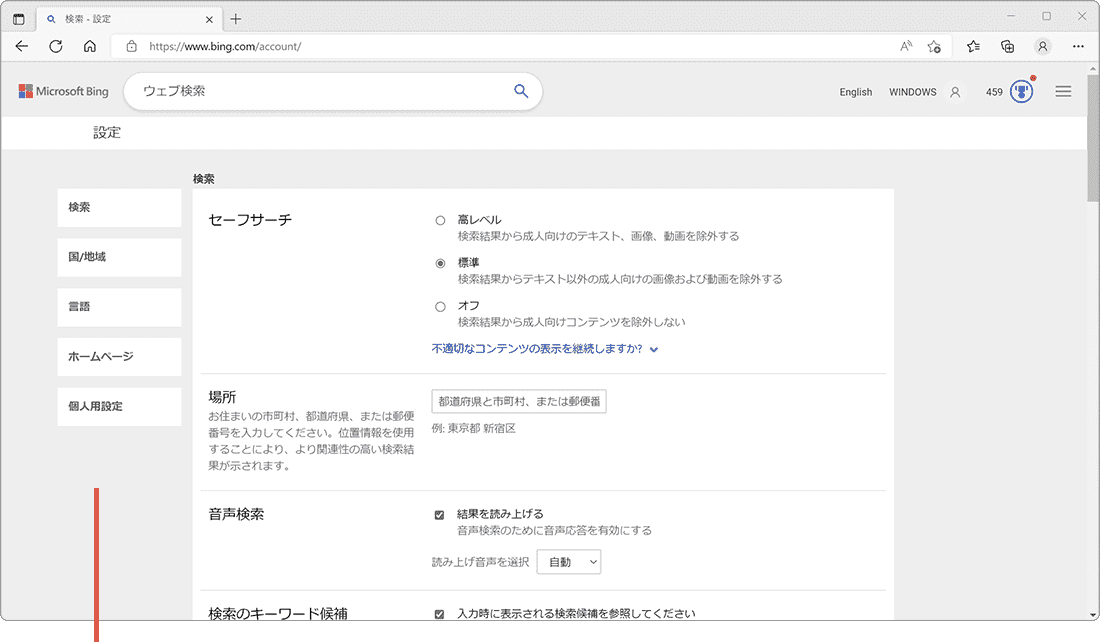
Bingの設定ページを開きます。
*サインインを求められた場合は、Microsoft アカウントでサインインしてください。
2[入力時に表示される検索候補を参照してください]のチェックを外します。
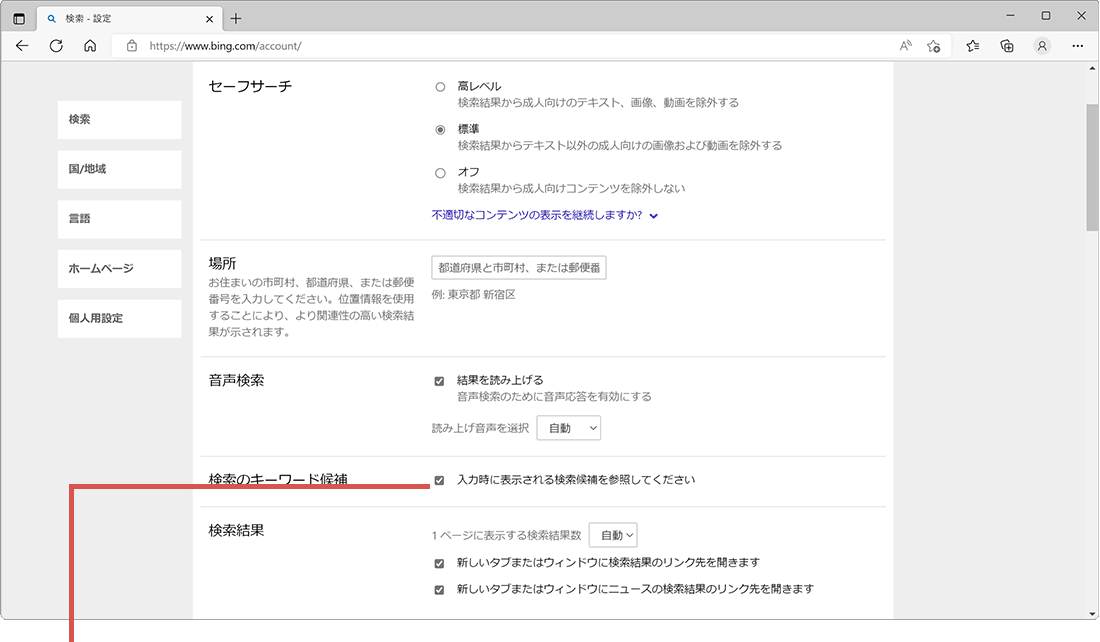
[入力時に表示…]のチェックを外します。
3 ページ下部に表示された[保存]ボタンをクリックします。
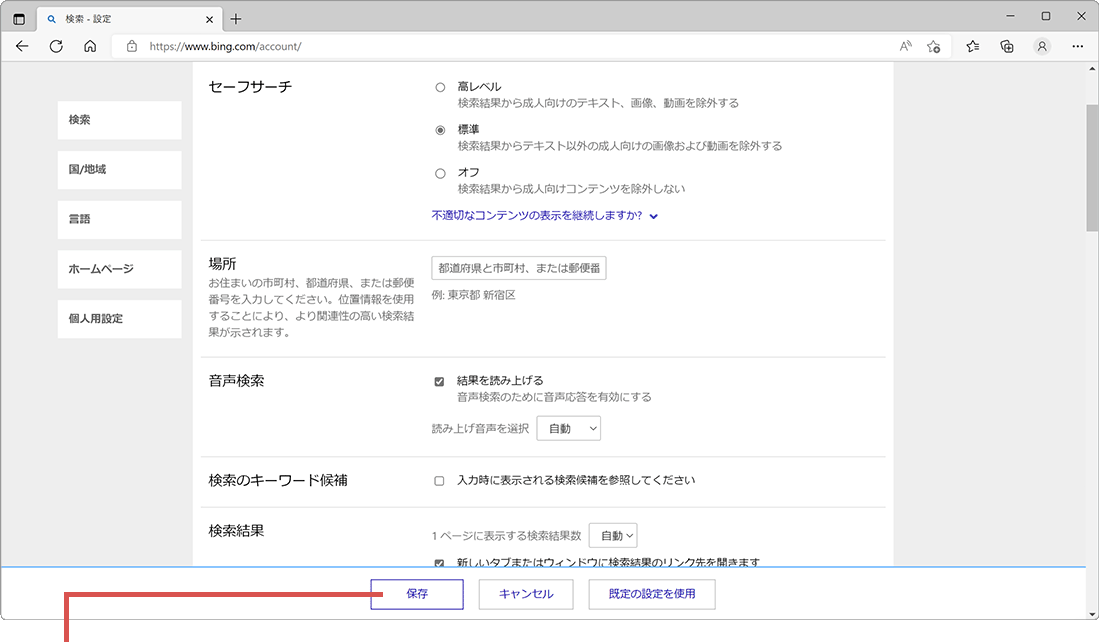
[保存]ボタンをクリックします。
4 Bing検索で、キーワード候補およびトレンド表示が無効になりました。
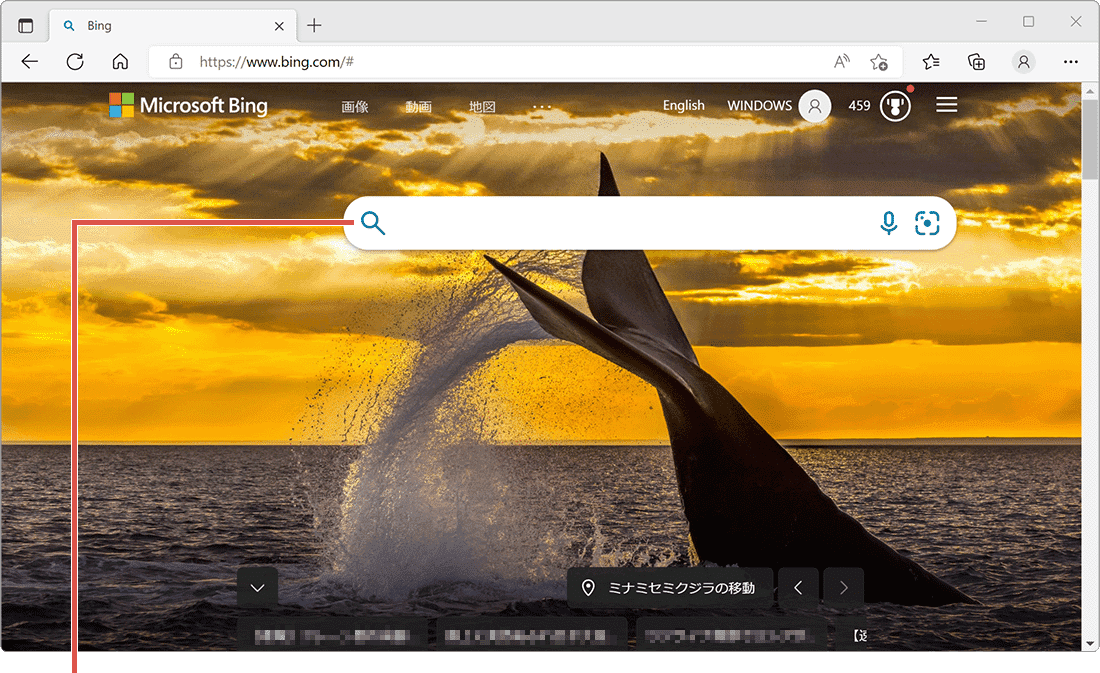
キーワード候補が非表示になりました。
最近のBing検索を非表示にするには
ワンポイント
Edgeの新しいタブページで、検索ボックスの下に表示される 最近のBing検索 を消したいときは、下記の手順で非表示にしてください。
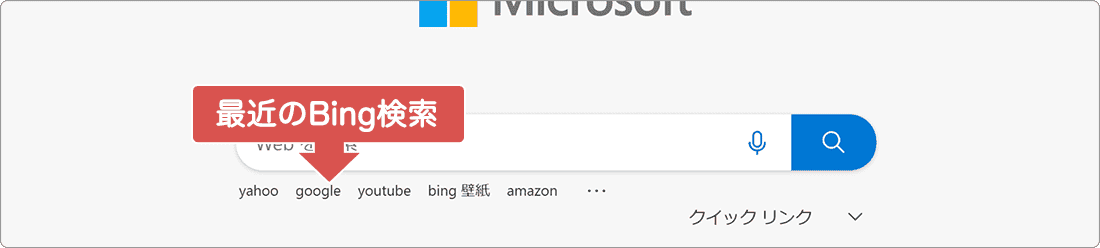
【最近のBing検索を非表示にする方法】
- 最近のBing検索候補の右端にある[
 (オプションをさらに表示)]ボタンをクリックします。
(オプションをさらに表示)]ボタンをクリックします。 - 表示されたメニューの中から、[最近のBing検索を非表示]をクリックします。
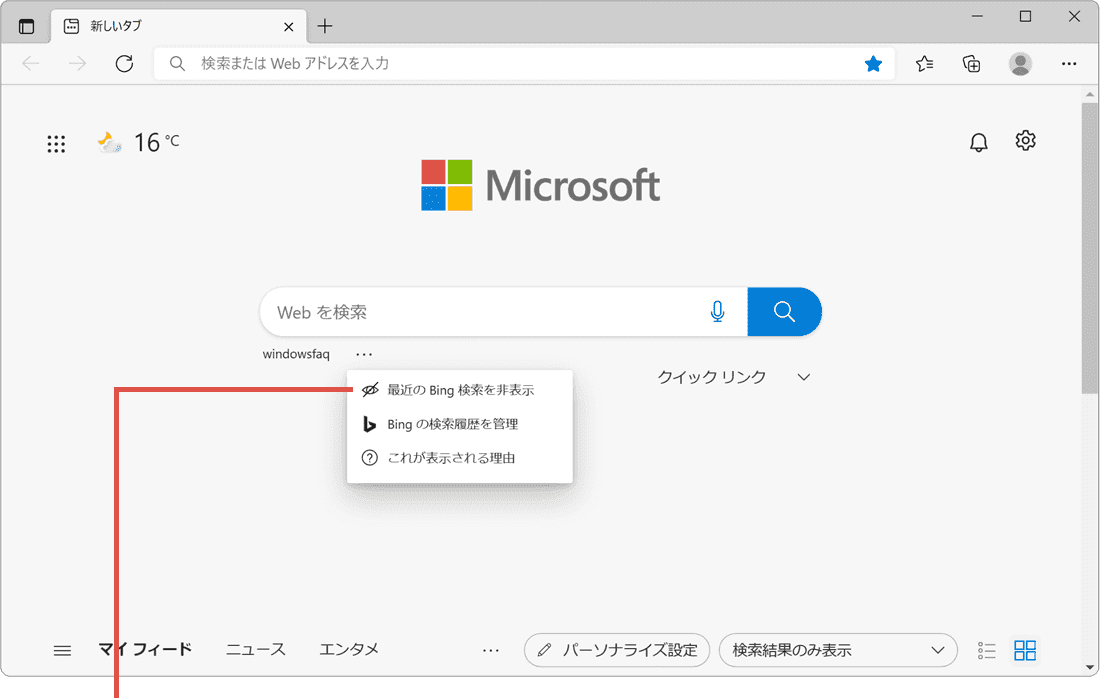
[最近のBing検索を非表示]をクリックします。
STEP2 Googleの検索履歴の削除
Googleで検索した履歴を削除 または 無効にする方法の紹介です。検索履歴以外にも、検索候補として表示される 最近の検索に関連 や 話題のキーワード を設定で非表示にしたり、今後、検索履歴を残さないようにアクティビティ履歴を無効にすることもできます。
検索履歴は個別に削除することもできます
ワンポイント
Googleの検索時に表示される検索履歴を個別に削除したい場合は、削除したい検索履歴にカーソルを合わせ、[削除]をクリックしてください。

(A)Googleの検索履歴を削除する
Googleで検索した履歴を削除します。Googleの検索履歴を削除すると、同じGoogleアカウントでサインインするすべてのデバイスから、検索履歴が消去されます。
2 表示されたメニューの中から、[検索履歴]をクリックします。
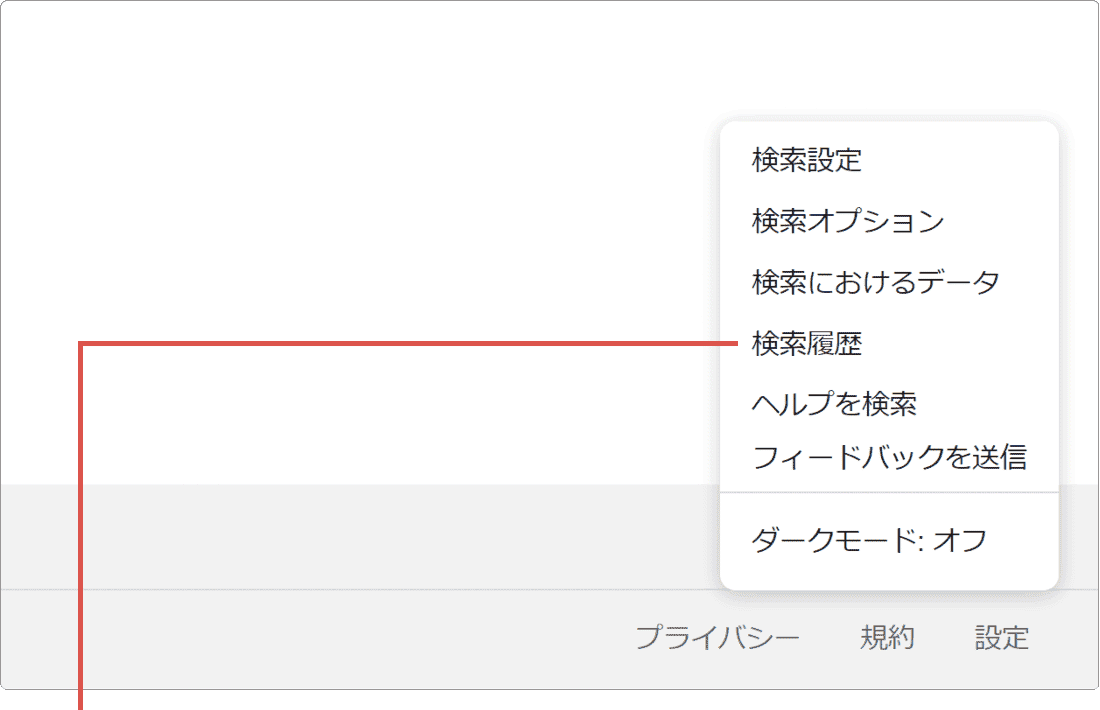
[検索履歴]をクリックします。
3 検索履歴のページが開いたら、[削除]ボタンをクリックします。
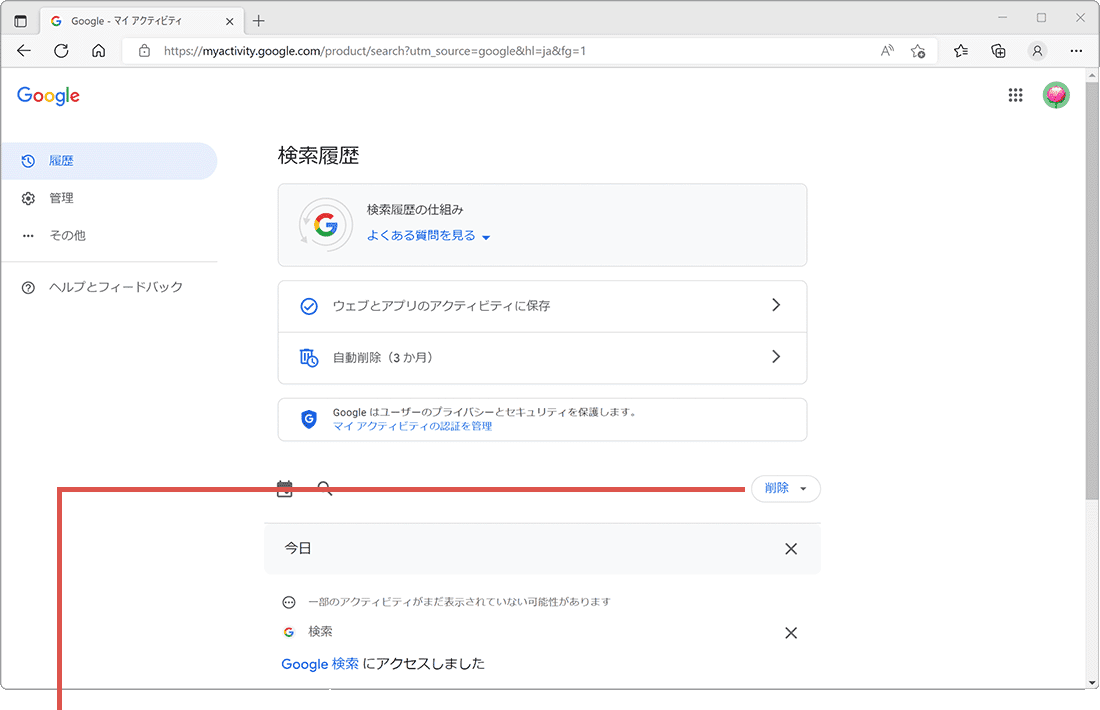
[削除]ボタンをクリックします。
4 表示されたメニューの中から、[すべて削除]をクリックします。
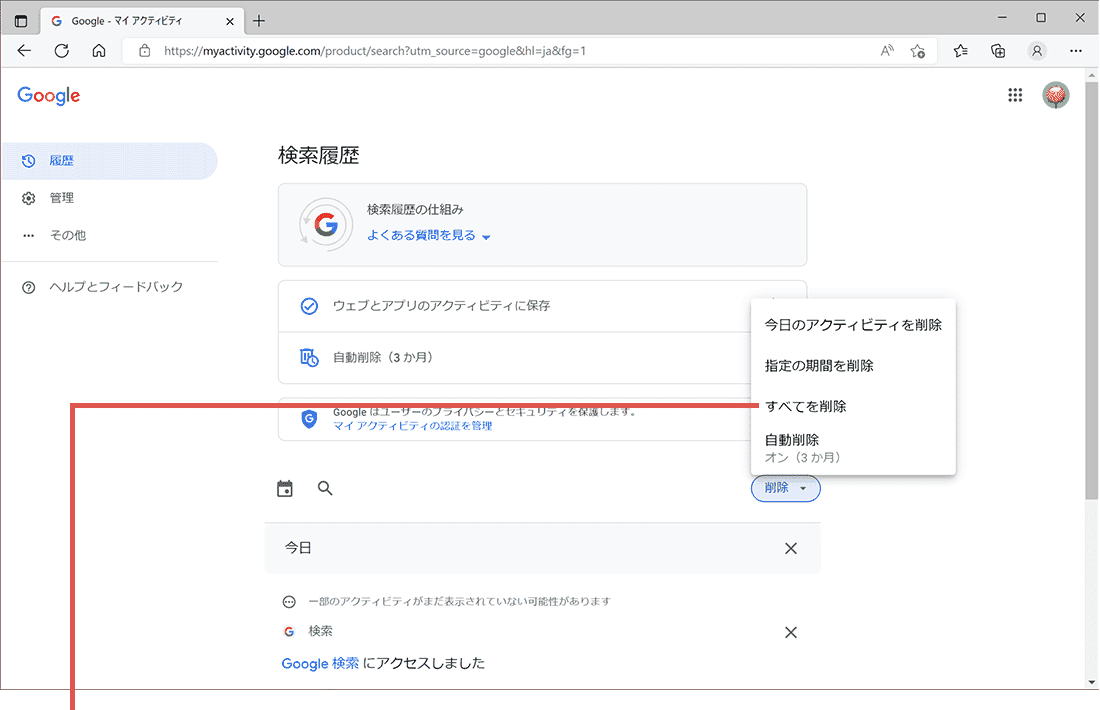
[すべて削除]をクリックします。
ワンポイント
期間を指定して検索履歴を削除することができます。指定可能な期間は以下のとおりです。
5 削除するアクティビティを選択してくださいと表示されたら、検索と画像検索*にチェックをつけます。
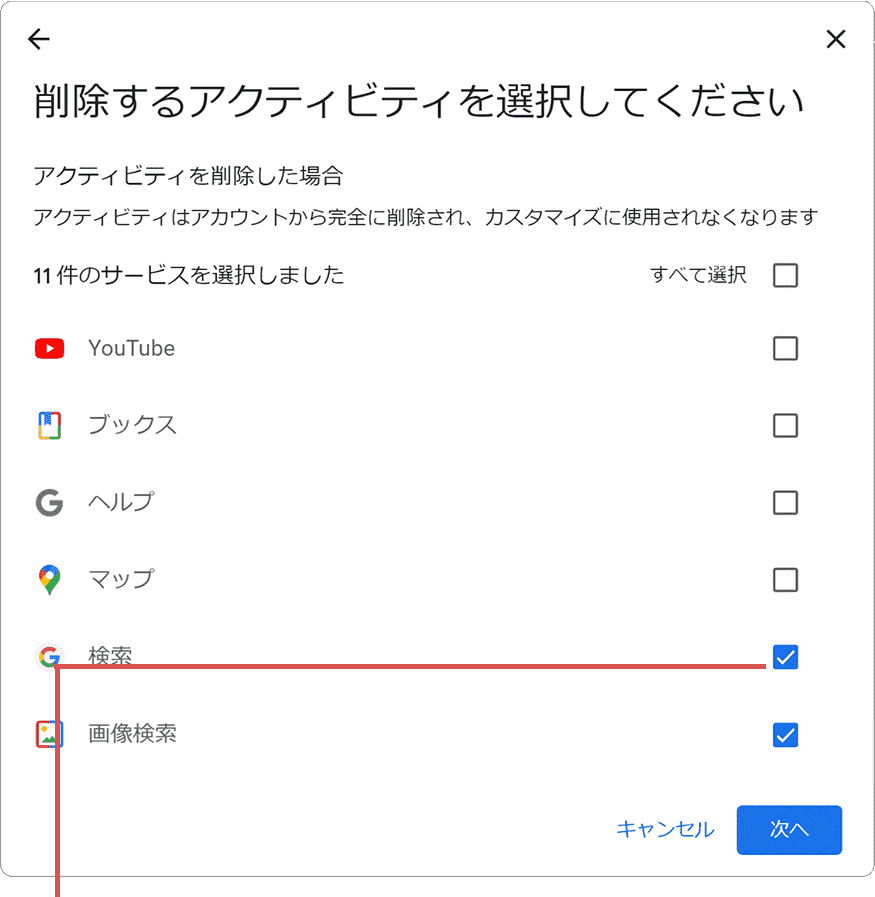
検索と画像検索にチェックをつけます。
*履歴が記録されたアクティビティの種類により、選択可能な項目は異なります。検索離歴以外に削除したいアクティビティ履歴があれば、チェックをつけてください。また、残したいアクティビティ履歴はチェックを外してください。
6 削除するアクティビティを選択したら、[次へ]ボタンをクリックします。
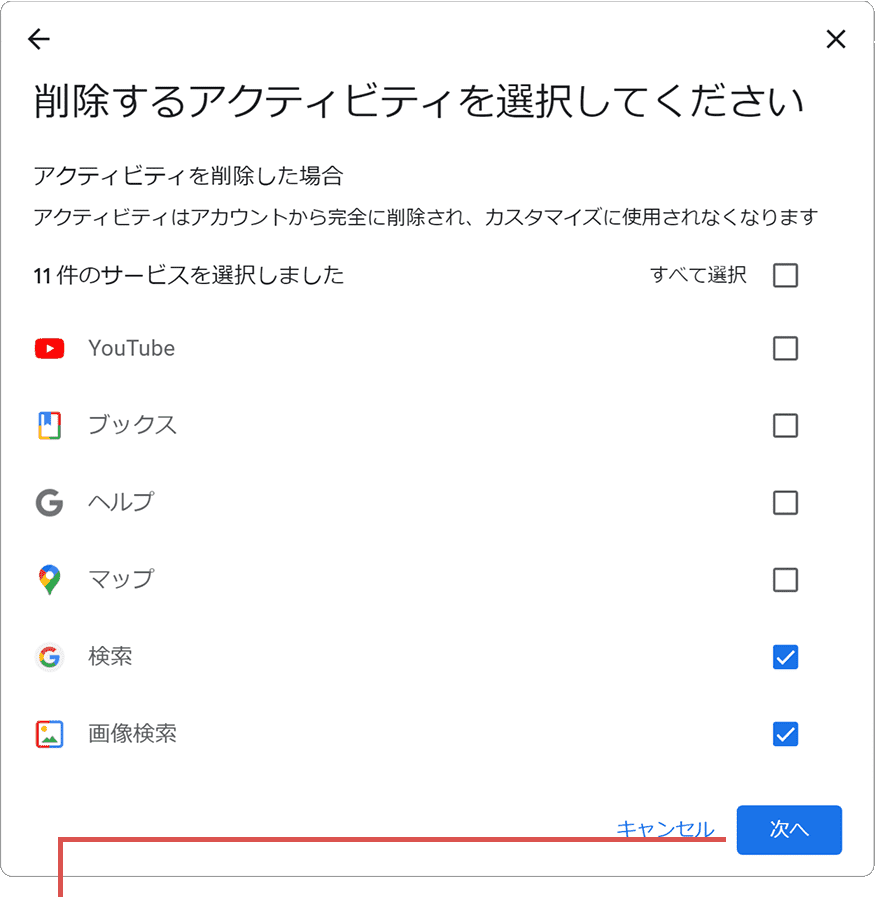
[次へ]ボタンをクリックします。
7 削除される検索履歴(アクティビティ)を確認して、[削除]ボタンをクリックします。
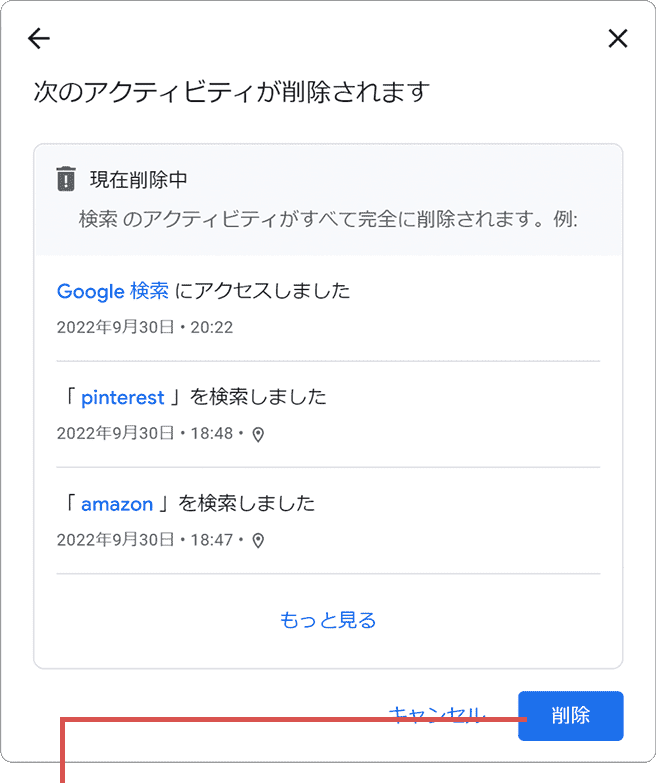
[削除]ボタンをクリックします。
8 検索履歴が削除されました。[OK]ボタンをクリックして画面を閉じてください。
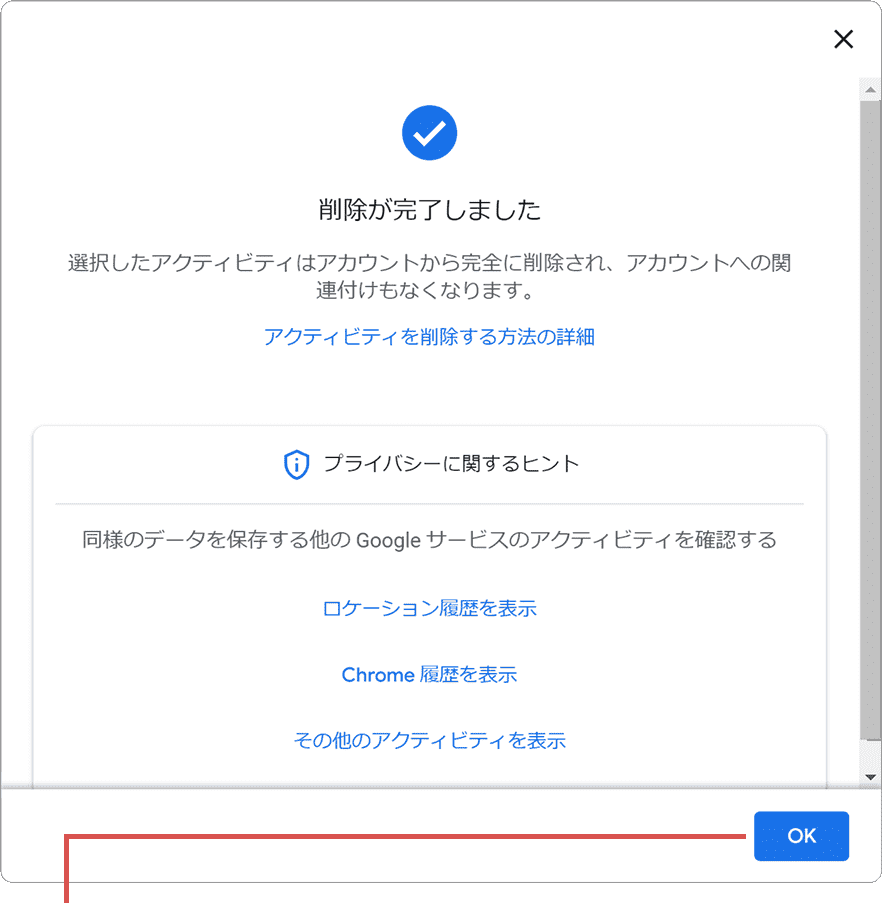
[OK]ボタンをクリックして閉じます。
Googleの検索履歴を残さないようにするには
ワンポイント
Googleで検索したキーワードを、検索履歴として残さないようにアクティビティ履歴の収集を無効(一時停止)にすることもできます。また、無効にしたアクティビティ履歴はいつでも再開することができます。
【Googleの検索履歴を残さないようにする方法】
- Googleの マイアクティビティ(https://myactivity.google.com/myactivity)
 のページを開きます。
のページを開きます。 - [アクティビティ管理]をクリックします。
- ウェブとアプリのアクティビティの項目にある[オフにする]ボタンをクリックします。
- [一時停止]*ボタンをクリックします。
- [OK]ボタンで画面を閉じます。
*[一時停止]ボタンがグレーアウトしているときは、テキストを下までスクロールしてください。
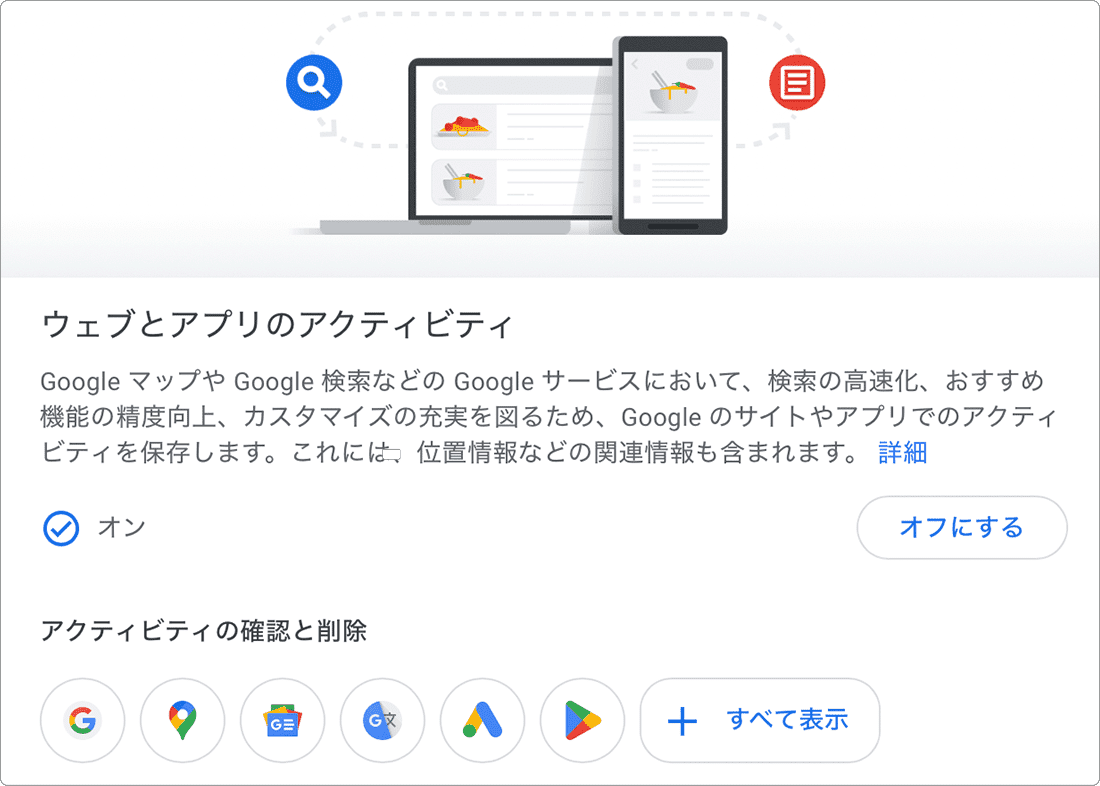
(B)最近の検索に関連を非表示にする
Googleで検索時に表示される最近の検索に関連の項目を非表示にする方法です。最近の検索に関連は、Googleのアクティビティ履歴に基づき表示されるオートコンプリート機能です。最近の検索に関連の項目を消したい場合は、下記の手順で機能を無効にしてください。
2 表示されたメニューの中から、[検索におけるデータ]をクリックします。
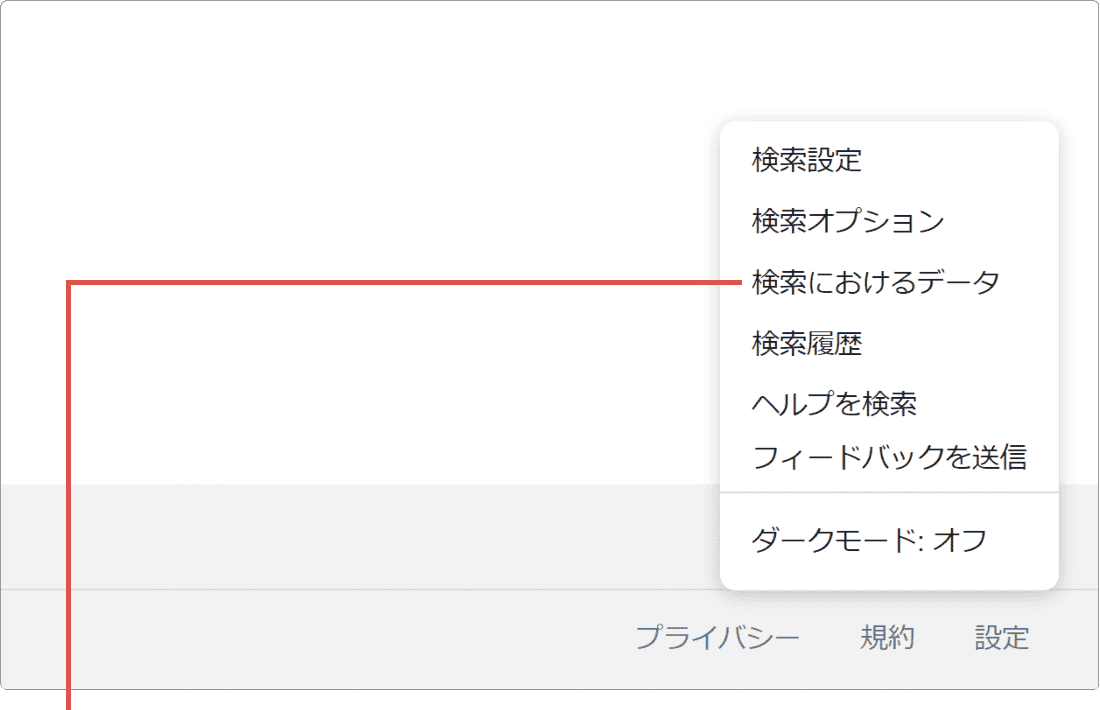
[検索におけるデータ]をクリックします。
3 アカウントに基づく情報の項目にある[オン]*をクリックします。
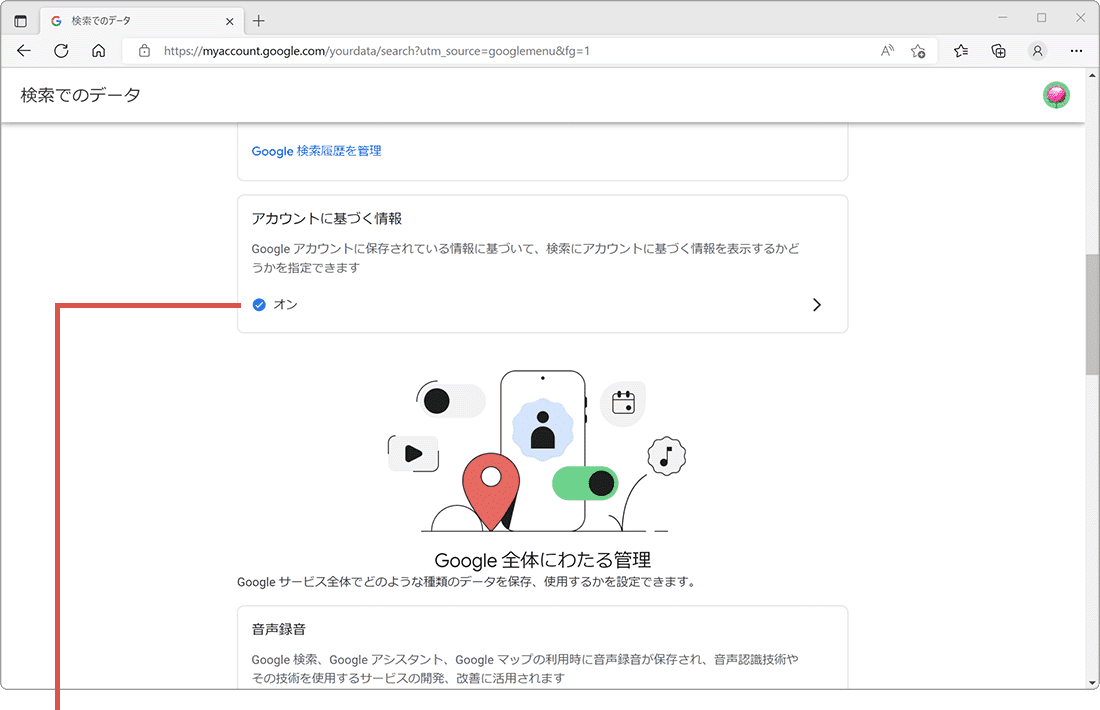
[オン]をクリックします。
*機能が既に無効になっている場合は、[オフ]と表示されます。
4 ページ右上にあるアカウントに基づく情報の表示のスイッチをオフにします。
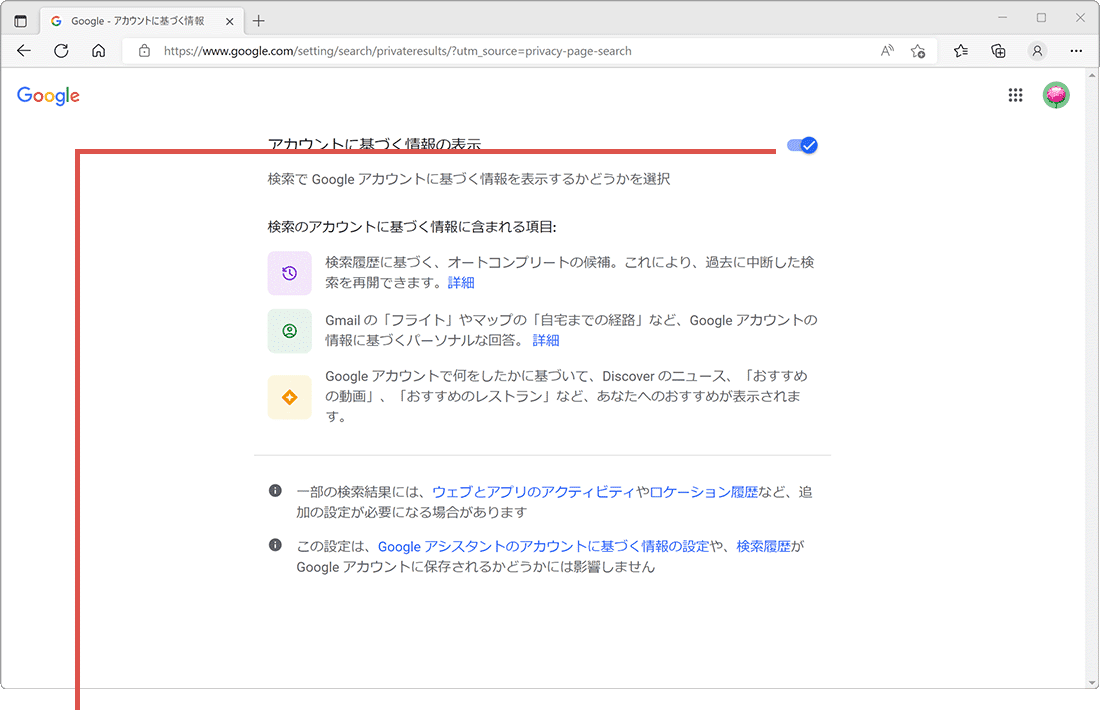
ページ右上のスイッチをオフにします。
Google検索で話題の検索キーワードを非表示にしたい場合は
ワンポイント
Google検索で表示される話題の検索キーワードは、Googleで人気の検索キーワードを表示するオートコンプリート機能です。話題の検索キーワードを表示させたくない場合は、設定により機能を無効にすることができます。
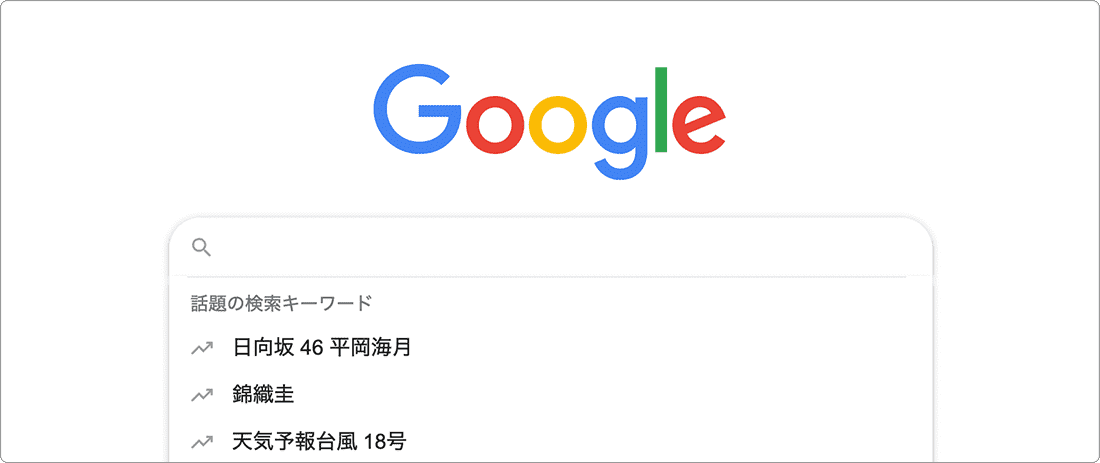
【話題の検索キーワードの表示を無効にする方法】
- Google
 を開き、ページ右下にある[設定]をクリックします。
を開き、ページ右下にある[設定]をクリックします。 - 表示されたメニューの中から、[検索設定]をクリックします。
- 話題の検索キーワードに基づくオートコンプリートの項目にある[人気の検索キーワードを表示しない]にチェックをつけます。
- ページ最下部にある[保存]ボタンをクリックします。